Hướng dẫn gỡ bản cập nhật Windows 11

Các bản cập nhật Windows nói chung, không riêng Windows 11 sẽ được cài lên hàng triệu thiết bị có cấu hình phần cứng khác nhau. Do đó đôi khi ý định tốt của Microsoft lại mang tới rắc rối cho người dùng khi xuất hiện các lỗi không phát hiện trước trong quá trình thử nghiệm.
Trong một số trường hợp, Microsoft sẽ thu hồi bản cập nhật. Nhưng cũng nhiều khi người dùng phải tự xử lý vấn đề bằng cách gỡ thủ công trên máy. Nghe có vẻ phức tạp nhưng thực chất việc xóa một bản cập nhật Windows lại tương đối đơn giản và người không rành công nghệ cũng có thể làm được tại nhà.
Hướng dẫn gỡ cập nhật Windows 11
Cách thu hồi bản cập nhật phụ thuộc vào phiên bản Window mà bạn đang sử dụng. Những phiên bản đầu của Windows 11 cho phép người dùng gỡ cập nhật từ công cụ Control Panel, trong khi các bản mới hơn lại thao tác từ ứng dụng Cài đặt (Settings) của máy.
Cũng cần lưu ý rằng một số bản cập nhật sẽ không thể gỡ bỏ, ví dụ hệ điều hành trên dòng máy Surface, người dùng cũng không thể gỡ cài đặt driver hay cập nhật BIOS từ phần Settings.
Để kiểm tra phiên bản Windows 11 cũng như bản build đang dùng, hãy nhấn tổ hợp phím Win (biểu tượng ô cửa sổ của Windows) + R, sau đó nhập lệnh winver và nhấn Enter trên bàn phím.
Đối với Windows 11 21H2 (build 22000) cách gỡ cập nhật như sau:
1. Mở ứng dụng Settings > Windows Update > Update History.

2. Tìm và chọn phần Uninstall update. Sau khi nhấn, khung cửa sổ Control Panel quen thuộc sẽ được mở.

3. Chọn bản cập nhật Windows mà bạn muốn gỡ, sau đó nhấn Uninstall.

4. Cửa sổ hiện lên để xác thực lệnh gỡ, hãy đồng ý để quá trình bắt đầu và ngồi đợi hệ điều hành hoàn thành công việc còn lại. Sau khi xử lý xong, người dùng cần khởi động lại thiết bị để đảm bảo mọi thao tác đã hoàn thành.
Lưu ý lưu lại mọi việc đang dang dở, đóng hết ứng dụng đang bật trước khi tiến hành khởi động lại máy.
Cách gỡ cập nhật Windows 11 phiên bản 22H2 và mới hơn
Các phiên bản Windows 11 từ 22H2 trở về sau sẽ tiến hành can thiệp qua ứng dụng Settings, không qua Control Panel như đã đề cập ở trên.
Trình tự làm như sau:
1. Nhấn tổ hợp phím Win + I hoặc trực tiếp mở ứng dụng Settings.
2. Từ giao diện Settings, theo đường dẫn Windows Update > Update History.
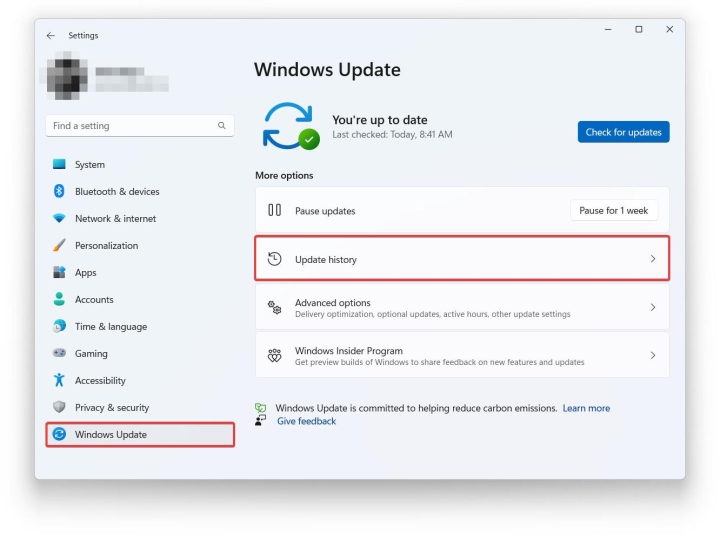
3. Chọn mục Unsintall updates.

4. Hệ thống sẽ hiển thị những bản cập nhật mới nhất và có thể gỡ. Hãy bấm Uninstall ở góc bên phải, tương ứng với phiên bản cần loại bỏ khỏi máy.
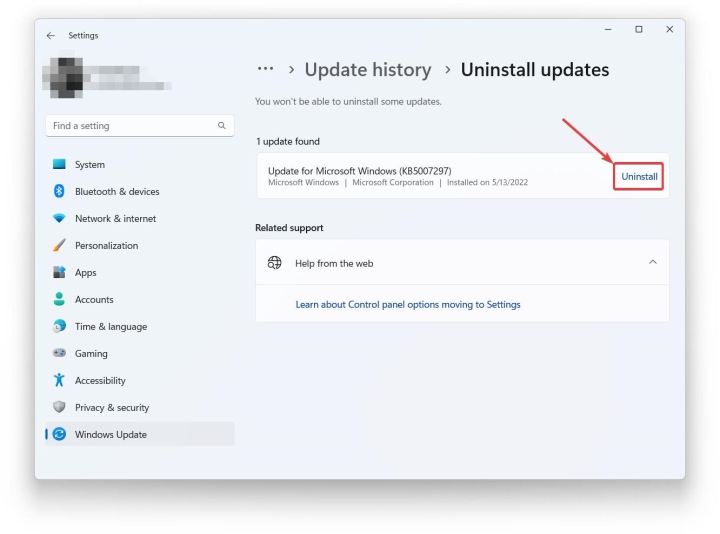
5. Tiếp tục xác thực yêu cầu xóa bằng cách nhấn Uninstall một lần nữa từ cửa sổ nhỏ hiện lên.
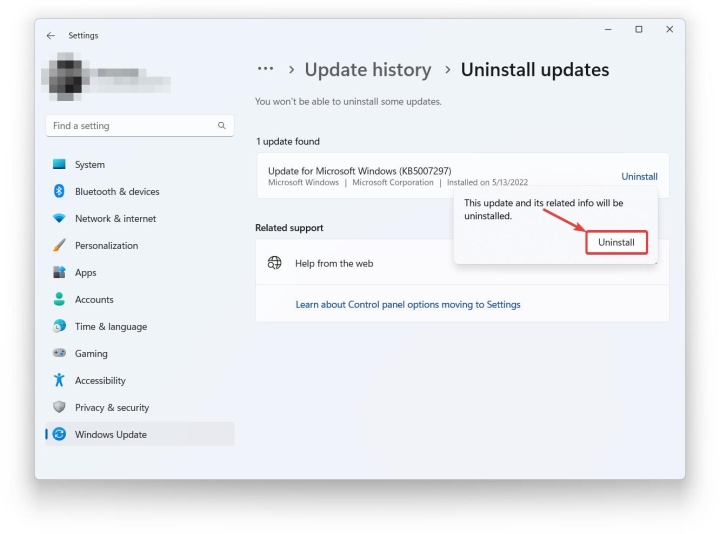
6. Đợi Windows tự thực hiện quá trình gỡ cập nhật. Sau đó hãy khởi động lại máy.
Tới đây, mọi quy trình gỡ cập nhật Windows 11 đã xong và người dùng có thể sử dụng máy bình thường, tránh được các lỗi không mong muốn do bản nâng cấp gây ra.
Theo vtc.vn
Tin cùng chuyên mục
- Nokia chuẩn bị triển khai 5G tại Việt Nam 24.09.2024 | 13:58 PM
- Sinh động các chương trình trực tiếp tại Fanpage Báo Tuyên Quang online 03.01.2023 | 08:16 AM
- Thực hiện quy định về chuẩn hóa thông tin thuê bao di động 31.03.2023 | 16:13 PM
- Hưởng ứng ngày Chuyển đổi số quốc gia 10/10Chuyển đổi số vì một cuộc sống tốt đẹp hơn 09.10.2022 | 21:42 PM
- Sở Thông tin và Truyền thông: Diễn tập ứng phó sự cố an toàn thông tin mạng năm 2022 04.10.2022 | 17:30 PM
- Hướng dẫn trẻ em sử dụng mạng internet an toàn và hiệu quả 05.08.2022 | 08:27 AM
- Người dùng nên cập nhật Chrome 92 ngay để vá 9 lỗ hổng nghiêm trọng 21.08.2021 | 15:47 PM
- UBND tỉnh nghe báo cáo dự thảo đề án chuyển đổi số tỉnh Thái Bình giai đoạn 2021 - 2025, định hướng đến năm 2030 21.07.2021 | 19:16 PM
- Thiết bị đầu tiên chuyển suy nghĩ thành câu nói 19.07.2021 | 09:47 AM
- Tại sao không gộp các ứng dụng chống dịch thành một 'super app' 19.07.2021 | 09:48 AM
Xem tin theo ngày
-
 Đặc sắc chương trình nghệ thuật kỷ niệm 110 năm ngày sinh Tổng Bí thư Nguyễn Văn Linh và chào mừng hợp nhất tỉnh Hưng Yên và tỉnh Thái Bình
Đặc sắc chương trình nghệ thuật kỷ niệm 110 năm ngày sinh Tổng Bí thư Nguyễn Văn Linh và chào mừng hợp nhất tỉnh Hưng Yên và tỉnh Thái Bình
- Chủ tịch Ủy ban Trung ương MTTQ Việt Nam Đỗ Văn Chiến thăm làm việc tại phường Phố Hiến
- Công bố nghị quyết, quyết định của Trung ương, địa phương về sáp nhập đơn vị hành chính cấp tỉnh, cấp xã và kết thúc hoạt động cấp huyện
- Báo Thái Bình - Một hành trình với những mốc son lịch sử
- Thư tòa soạn
- Công bố quyết định của Bộ trưởng Bộ Công an, Giám đốc Công an tỉnh về công tác tổ chức, cán bộ
- Khởi công dự án nhà máy đốt chất thải rắn phát điện công nghệ hiện đại tại xã Thụy Trình
- Khởi công dự án đầu tư xây dựng sân golf Cồn Vành và dự án đầu tư xây dựng khu bến cảng hàng lỏng Ba Lạt
- Việt Nam nâng tầm vị thế tại Hội nghị quốc tế về biển và đại dương
- Hội thảo khoa học: Đồng chí Nguyễn Văn Linh – Nhà lãnh đạo kiên định, sáng tạo của Đảng và cách mạng Việt Nam
